CONSEILS D’UTILISATION DE FIRESTORM POUR OVERCLOCKER VOTRE CARTE ZOTAC GEFORCE GTX 1070 TI EN UN SEUL CLICK
2017.10.30 9:00 AM

Bienvenue sur notre petit guide de configuration “One-Click OC” en 5 étapes !
Avant de commencer, vérifiez si vous disposez bien des dernières mises à jour, sinon, rendez-vous sur les liens ci-dessous !
- l Dernière version de FireStorm (V.2.0.0.026E ou plus récente) téléchargeable :
- ICI (uniquement pour les 1070 Ti AMP! EXTREME)
- ICI (uniquement pour les 1070 Ti AMP! Edition)
- ICI (pour toutes les autres cartes graphiques ZOTAC)
- Pour en savoir plus sur FireStorm, cliquez ICI
- Pour en savoir plus sur lesGeForce GTX 1070 Ti, cliquez ICI
Le “One Click OC” est sans aucun doute l’une des fonctionnalités les plus novatrices des cartes ZOTAC GeForce GTX Ti AMP ou AMP EXTREME.
Avec cette nouvelle fonctionnalité, vous pouvez pousser votre carte en toute simplicité !
ÉTAPE 1
Après avoir installé votre ZOTAC GeForce GTX 1070 Ti AMP ou AMP EXTREME dans votre PC, veuillez télécharger la dernière version de FireStorm via un des liens ci-dessus. Veillez également à installer les derniers drivers GeForce.
Si vous disposez d’une ancienne version de FireStorm, n’oubliez pas de télécharger la nouvelle version.
ÉTAPE 2
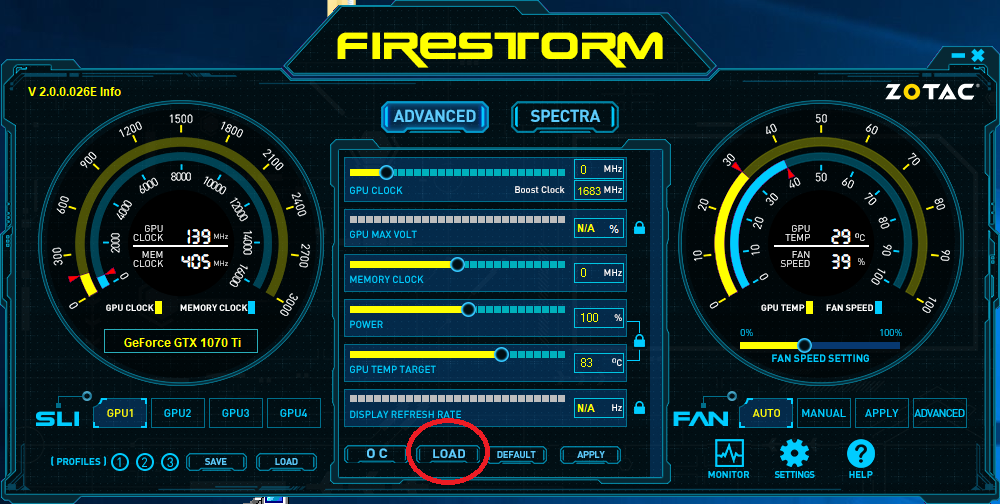
Dézippez le fichier téléchargé ; vous trouverez à l’intérieur du dossier le fichier .exe qui s’appelle "FireStorm_V2.0.0.026E". Double cliquez pour lancer l’installation et lancez le logiciel FireStorm. Cliquez sur le bouton rouge “Load”
ÉTAPE 3

Une fenêtre va s’ouvrir. Sélectionnez le fichier “GTX1070Ti_EXT_01.ini” (pour les utilisateurs de 1070 Ti AMP Extreme) ou "GTX1070Ti_AMP_01.ini" (pour les utilisateurs de 1070 Ti AMP Edition) , et cliquez sur “Open”.
ÉTAPE 4
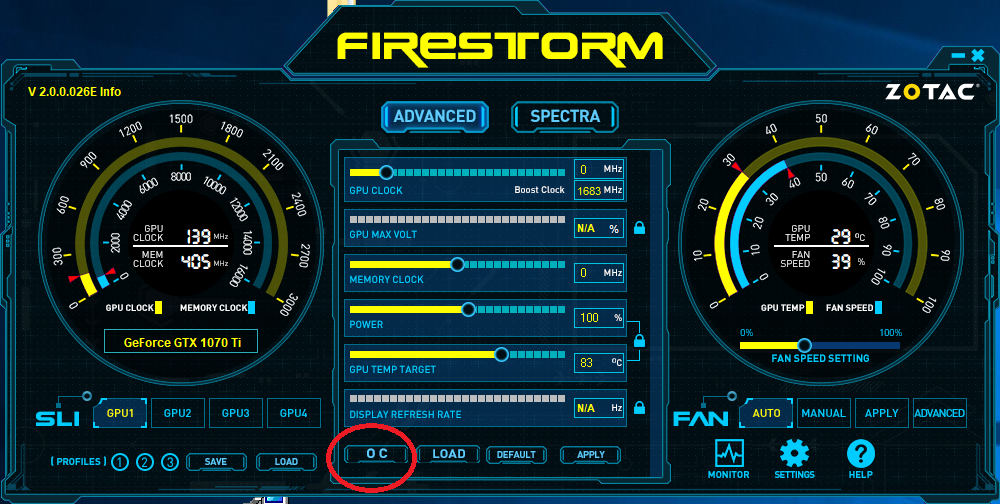
A ce moment là, vous pouvez appliquer les paramètres OC en cliquant sur le bouton “OC” situé dans le cercle rouge.
C’est le moment de tester !

Est-ce que vous voyez la vitesse qui explose dans le carré rouge ? Vous avez boosté la performance de votre carte en un simple clic !
ÉTAPE 5

Si vous ne souhaitez pas reproduire ce process à chaque fois, pas de problème ! Rendez-vous sur “SETTINGS” dans le carré rouge.

Une nouvelle fenêtre va apparaître. Veillez à bien sélectionner la première et la troisième option. Puis, cliquez sur le bouton “Apply”. Le paramétrage est fini !


